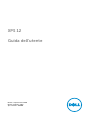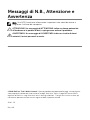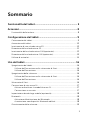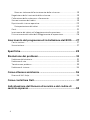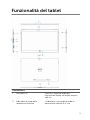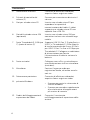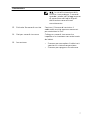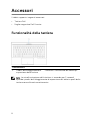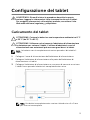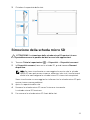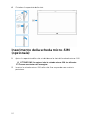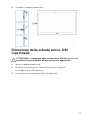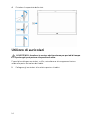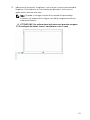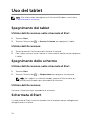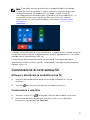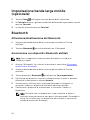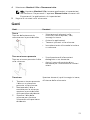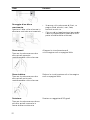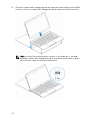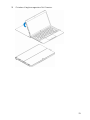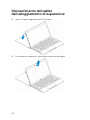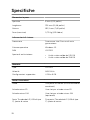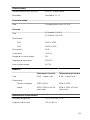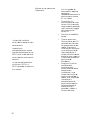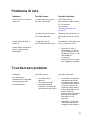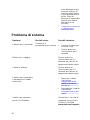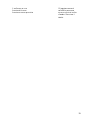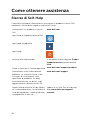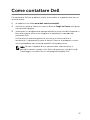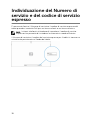XPS 12
Guida dell'utente
Modello computer: XPS 12 9250
Modello normativo: T02H
Tipo normativo: T02H001

Messaggi di N.B., Attenzione e
Avvertenza
N.B.: Una NOTA contiene informazioni importanti che contribuiscono a
migliorare l'utilizzo del computer.
ATTENZIONE: Un messaggio di ATTENZIONE indica un danno potenziale
all'hardware o la perdita di dati, e spiega come evitare il problema.
AVVERTENZA: Un messaggio di AVVERTENZA indica un rischio di danni
materiali, lesioni personali o morte.
© 2016 Dell Inc. Tutti i diritti riservati. Questo prodotto è protetto dalle leggi sul copyright e
sulla proprietà intellettuale internazionali e degli Stati Uniti. Dell e il logo Dell sono marchi
registrati di Dell Inc. negli Stati Uniti e/o in altre giurisdizioni. Tutti gli altri marchi e nomi qui
menzionati possono essere marchi registrati delle rispettive società.
2016 - 03
Rev. A01

Sommario
Funzionalità del tablet................................................................ 5
Accessori....................................................................................... 8
Funzionalità della tastiera.................................................................................. 8
Configurazione del tablet.......................................................... 9
Caricamento del tablet...................................................................................... 9
Accensione del tablet...................................................................................... 10
Inserimento di una scheda micro SD..............................................................10
Rimozione della scheda micro SD...................................................................11
Inserimento della scheda micro-SIM (opzionale)...........................................12
Rimozione della scheda micro-SIM (opzionale).............................................13
Utilizzo di auricolari......................................................................................... 14
Uso del tablet............................................................................. 16
Spegnimento del tablet....................................................................................16
Utilizzo dell'Accensione nella schermata di Start..................................... 16
Utilizzo dell'Accensione.............................................................................16
Spegnimento dello schermo...........................................................................16
Utilizzo dell'Accensione nella schermata di Start..................................... 16
Utilizzo dell'Accensione.............................................................................16
Schermata di Start............................................................................................16
Connessione di rete senza fili..........................................................................17
Attivare o disattivare la modalità senza fili.................................................17
Connessione a una rete............................................................................. 17
Impostazione banda larga mobile (opzionale)............................................... 18
Bluetooth..........................................................................................................18
Attivazione/disattivazione del Bluetooth ................................................. 18
Associazione con dispositivi Bluetooth abilitati........................................18
Orientamento dello schermo..........................................................................19
3

Blocco e sblocco dell'orientamento dello schermo................................ 19
Regolazione della luminosità dello schermo..................................................19
Calibrazione dello schermo a sfioramento.....................................................19
Sincronizzazione del tablet............................................................................. 19
Ripristino del sistema operativo......................................................................20
Reimpostazione del tablet.........................................................................20
Gesti..................................................................................................................21
Inserimento del tablet nell'alloggiamento di espansione.............................. 23
Disinserimento del tablet dall'alloggiamento di espansione......................... 26
Inserimento del programma di installazione del BIOS.......27
Con la tastiera.................................................................................................. 27
Senza tastiera................................................................................................... 27
Specifiche................................................................................... 28
Risoluzione dei problemi......................................................... 31
Problema della batteria....................................................................................31
Problema di rete.............................................................................................. 33
Touchscreen problem.....................................................................................33
Problema di sistema........................................................................................ 34
Come ottenere assistenza ...................................................... 36
Risorse di Self-Help......................................................................................... 36
Come contattare Dell............................................................... 37
Individuazione del Numero di servizio e del codice di
servizio espresso........................................................................38
4

Funzionalità del tablet
Caratteristica
1. Microfoni (2) Fornisce l'ingresso audio per
registrazioni audio, chiamate vocali e
così via.
2. Indicatore di stato della
fotocamera frontale
L'indicatore si accende quando la
fotocamera frontale è in uso.
5

Caratteristica
3. Fotocamera anteriore Consente di effettuare videochat,
acquisire foto e registrare video.
4. Pulsanti di controllo del
volume (2)
Premere per aumentare o diminuire il
volume.
5. Slot per scheda micro SD Inserire una scheda micro SD per
espandere la capacità di
memorizzazione del tablet. Il tablet
supporta una scheda micro SD con
capacità fino a 128 GB.
6. Slot della scheda micro-SIM
(opzionale)
Inserire una scheda micro-SIM per
connettersi ad una rete a banda larga
mobile.
7. Porte Thunderbolt 3 (USB tipo
C) /porte di carica (2)
Supporta USB 3.1 Gen 2, DisplayPort su
USB-C e Thunderbolt 3. Offre velocità
di trasferimento dei dati fino a 10 Gb/s
per USB 3.1 Gen 2 e fino a 40 Gbps per
Thunderbolt 3. Collegare un adattatore
di alimentazione per fornire
l'alimentazione al tablet e caricare la
batteria.
8. Porta auricolari Collegare una cuffia, un microfono o
una combinazione cuffie e microfono
(auricolari).
9. Microfono Fornisce l'ingresso audio per
registrazioni audio, chiamate vocali e
così via.
10. Fotocamera posteriore Consente di effettuare videochat,
acquisire foto e registrare video.
11. pulsante Windows
• Premere per aprire la schermata di
Start di Windows.
• Premere per accedere rapidamente
alla schermata o alle applicazioni
più usate e di recente.
12. Piedini dell'alloggiamento di
espansione del tablet
Consente l'inserimento
nell'alloggiamento di espansione della
tastiera.
6

Caratteristica
N.B.: La retroilluminazione della
tastiera si accende per 2 secondi
quando i piedini dell'alloggiamento
di espansione del tablet e quelli
della tastiera sono allineati
correttamente.
13. Etichetta Numero di servizio Fornisce il Numero di servizio e il
codice del servizio espresso necessari
per contattare la Dell.
14. Slot per cavo di sicurezza Collega un cavo di sicurezza che
impedisce la rimozione non autorizzata
del tablet.
15. Accensione
• Premere per accendere il tablet se è
spento o in stato di sospensione.
• Premere per spegnere lo schermo.
7

Accessori
Il tablet supporta i seguenti accessori:
• Tastiera Dell
• Foglio magnetico Dell Premier
Funzionalità della tastiera
Caratteristica
1. Piedini dell'alloggiamento di
espansione della tastiera
Consente l'inserimento del tablet qui.
N.B.: La retroilluminazione della tastiera si accende per 2 secondi
quando i piedini dell'alloggiamento di espansione del tablet e quelli della
tastiera sono allineati correttamente.
8

Configurazione del tablet
AVVERTENZA: Prima di iniziare le procedure descritte in questa
sezione, leggere le informazioni sulla sicurezza fornite con il tablet.
Per maggiori informazioni sulle migliori pratiche, consultare il sito
Web
www.dell.com/regulatory_compliance.
Caricamento del tablet
ATTENZIONE: Caricare la batteria a una temperatura ambiente tra 0 °C
e 35 °C (da 32 °F a 95 °F).
ATTENZIONE: Utilizzare esclusivamente l'adattatore di alimentazione
in dotazione per caricare il tablet. L'utilizzo di adattatori o cavi di
alimentazione non autorizzati può arrecare gravi danni al tablet.
N.B.: La batteria non è completamente carica quando si disimballa il
tablet.
1 Collegare il cavo di alimentazione dell'adattatore di alimentazione.
2 Collegare l'adattatore di alimentazione alla porta dell'adattatore di
alimentazione sul tablet.
3 Collegare l'adattatore di alimentazione a una presa di corrente e caricare
il tablet fino a quando la batteria è completamente carica.
N.B.: Una batteria completamente scarica richiede circa 4 a 5 ore
per una carica completa.
9

Accensione del tablet
Quando si accende il tablet per la prima volta, è necessario terminare la
configurazione di Windows per iniziare ad utilizzare il tablet. Per ulteriori
informazioni, consultare la Guida introduttiva fornita con il tablet.
1 Tenere premuta l'Accensione per 2 secondi per accendere il tablet. Viene
visualizzata la schermata di blocco.
2 Scorrere il dito dalla parte inferiore dello schermo verso l'alto per passare
alla schermata di accesso, quindi inserire la password per accedere a
Windows.
N.B.: Se la schermata di accesso non è abilitata, la schermata di
Start compare dopo la schermata di blocco.
Il tablet è pronto per essere utilizzato dopo aver visualizzato la schermata
di Start di Windows.
Inserimento di una scheda micro SD
1 Aprire il coperchio dello slot e individuare lo slot per schede micro SD.
ATTENZIONE: Accertarsi che la scheda micro SD sia allineata
come mostrato nell'immagine.
2 Inserire la scheda micro SD nello slot fino a quando non scatta in
posizione.
10

3 Chiudere il coperchio dello slot.
Rimozione della scheda micro SD
ATTENZIONE: La rimozione della scheda micro SD mentre è in uso
potrebbe causare la perdita dei dati o errori alle applicazioni.
1 Toccare Tutte le impostazioni → Dispositivi→ Dispositivi connessi.
2 In Dispositivi connessi, toccare la scheda SD, quindi toccare Rimuovi
dispositivo.
N.B.: Se viene visualizzato un messaggio che avvisa che la scheda
micro SD non può essere rimossa, accertarsi che tutti i trasferimenti
di dati che coinvolgono la scheda micro SD siano stati completati.
Viene visualizzato un messaggio che informa che la scheda micro SD può
essere rimossa senza problemi.
3 Aprire il coperchio dello slot.
4 Premere la scheda micro SD verso l'interno e rimuoverla.
La scheda micro SD fuoriesce.
5 Far scorrere la scheda micro SD fuori dallo slot.
11

6 Chiudere il coperchio dello slot.
Inserimento della scheda micro-SIM
(opzionale)
1 Aprire il coperchio dello slot e individuare lo slot della scheda micro-SIM.
ATTENZIONE: Accertarsi che la scheda micro-SIM sia allineata
come mostrato nell'immagine.
2 Inserire la scheda micro-SIM nello slot fino a quando non scatta in
posizione.
12

3 Chiudere il coperchio dello slot.
Rimozione della scheda micro-SIM
(opzionale)
ATTENZIONE: La rimozione della scheda micro-SIM mentre è in uso
potrebbe causare la perdita dei dati o errori alle applicazioni.
1 Aprire il coperchio dello slot.
2 Premere la scheda micro-SIM verso l'interno e rilasciarla.
La scheda micro-SIM fuoriesce.
3 Far scorrere la scheda micro SIM fuori dallo slot.
13

4 Chiudere il coperchio dello slot.
Utilizzo di auricolari
AVVERTENZA: Ascoltare la musica ad alto volume per periodi di tempo
prolungati può portare alla perdita di udito.
È possibile collegare auricolari, cuffie, microfono o altre apparecchiature
audio alla porta auricolare del tablet.
1 Collegare gli auricolari alla relativa porta sul tablet.
14

2 Indossare gli auricolari e regolare il volume per la massima comodità.
Regolare il microfono a un livello ottimale quando si utilizzano le
applicazioni abilitate alla voce.
N.B.: Quando si collega una periferica audio alla porta degli
auricolari, gli altoparlanti integrati nel tablet vengono disattivati
automaticamente.
ATTENZIONE: Per evitare danni agli auricolari quando vengono
scollegati dal tablet, tirare il connettore e non il cavo.
15

Uso del tablet
N.B.: Per informazioni dettagliate sull'utilizzo di Windows, consultare
Come ottenere assistenza.
Spegnimento del tablet
Utilizzo dell'Accensione nella schermata di Start
1 Toccare Start.
2 Toccare l'Accensione → Arresta il sistema per spegnere il tablet.
Utilizzo dell'Accensione
1 Tenere premuto l'Accensione per almeno 4 secondi.
2 Con il dito, scorrere verso il basso la schermata di conferma per spegnere
il tablet.
Spegnimento dello schermo
Utilizzo dell'Accensione nella schermata di Start
1 Toccare Start.
2 Toccare l'Accensione → Sospensione per spegnere lo schermo.
N.B.: Se il tablet è in stato di standby, premere l'Accensione o il
pulsante di Windows per accendere lo schermo.
Utilizzo dell'Accensione
Premere l'Accensione per accendere lo schermo..
Schermata di Start
La schermata di Start visualizza riquadri che funzionano come collegamenti
ad applicazioni installate.
16

N.B.: È possibile attivare o disattivare la modalità tablet utilizzando
l'icona del Centro notifiche. È inoltre possibile scegliere di passare
automaticamente alla modalità PC quando il tablet è inserito
nell'alloggiamento di espansione. Quando è attiva la modalità PC, la
schermata di Start viene sostituita dal menu Start. Per ulteriori
informazioni sull'utilizzo di Windows, consultare
Come ottenere
assistenza.
I riquadri sulla schermata di Start cambiano e si aggiornano in tempo reale per
visualizzare ultime notizie e aggiornamenti sportivi, aggiornamenti sul meteo,
feed dei social networking e così via.
È inoltre possibile personalizzare la schermata di Start aggiungendo le
applicazioni preferite come riquadri, impostando l'immagine preferita come
sfondo, e così via.
Connessione di rete senza fili
Attivare o disattivare la modalità senza fili
1 Scorrere dal bordo destro dello schermo per accedere al Centro
notifiche.
2 Toccare per attivare o disattivare la modalità senza fili.
Connessione a una rete
1 Toccare l'icona Wi-Fi nell'angolo inferiore destro della schermata.
2 Nell'elenco delle reti disponibili, toccare la rete a cui si desidera
connettersi, quindi toccare
Connetti.
17

Impostazione banda larga mobile
(opzionale)
1 Toccare Rete nell'angolo inferiore destro della schermata.
2 In Cellulare toccare il gestore telefonico della banda larga mobile, quindi
toccare
Connetti.
3 In Opzioni avanzate toccare Connetti.
Bluetooth
Attivazione/disattivazione del Bluetooth
1 Scorrere dal bordo destro dello schermo per accedere al Centro
notifiche.
2 Toccare Bluetooth per attivare/disattivare il Bluetooth.
Associazione con dispositivi Bluetooth abilitati
N.B.: Non è supportata la connessione Bluetooth tra il tablet e i
dispositivi Apple.
1 Attivare il Bluetooth. Per ulteriori informazioni, consultare Attivazione/
disattivazione Bluetooth.
2 Scorrere dal bordo destro dello schermo per accedere al Centro
notifiche.
3 Tenere premuto il Bluetooth quindi toccare Vai a impostazioni.
4 Dall'elenco dei dispositivi, toccare il dispositivo con il quale si desidera
effettuare l'associazione e toccare Associa.
5 Se necessario, verificare che il passcode Bluetooth che appare su
entrambi il tablet e il dispositivo Bluetooth abilitato coincida.
6 Confermare il processo di associazione su entrambi il tablet e il
dispositivo.
N.B.: Una volta che un dispositivo è stato associato al tablet si
connette automaticamente con quest'ultimo quando il Bluetooth è
attivo sia sul tablet che sul dispositivo ed entrambi si trovano nel
campo di azione del Bluetooth.
18

Orientamento dello schermo
Per un'esperienza di visualizzazione ottimale, le impostazioni di orientamento
dello schermo cambiano automaticamente in verticale o in orizzontale a
seconda di come si tiene il tablet. È possibile disabilitare la rotazione
automatica dello schermo e bloccare la schermata in modalità orizzontale o
verticale.
N.B.: Alcune applicazioni potrebbero non supportare la rotazione
automatica dello schermo e sono progettate per funzionare in un solo
orientamento.
Blocco e sblocco dell'orientamento dello schermo
1 Scorrere dal bordo destro dello schermo per accedere al Centro
notifiche.
2 Toccare per bloccare o sbloccare l'orientamento dello schermo.
Regolazione della luminosità dello
schermo
1 Scorrere dal bordo destro dello schermo per accedere al Centro
notifiche.
2 Toccare l'icona luminosità per regolare la luminosità dello schermo.
Calibrazione dello schermo a sfioramento
1 Tenere premuto il pulsante Start per visualizzare il menu che compare
facendo clic con il tasto destro del mouse.
2 Toccare Pannello di controllo→ Hardware e suoni→ Impostazioni
tablet PC.
3 Toccare Calibra.
4 Seguire le istruzioni sulla schermata.
Sincronizzazione del tablet
Quando si utilizza l'account Microsoft per accedere a dispositivi, impostazioni
come Windows, le impostazioni dell'app e i file personali vengono
sincronizzati automaticamente.
19

N.B.: Per eseguire la sincronizzazione, i dispositivi devono essere
connessi a Internet. Se si sta utilizzando un account locale, passare a un
account Microsoft per abilitare la sincronizzazione. Nella schermata
Impostazioni, toccare Account . Sulla schermata Account, toccare
Gestione dell'account Microsoft per passare al proprio account
Microsoft.
Per personalizzare le impostazioni di sincronizzazione:
1 Scorrere dal bordo destro dello schermo per accedere al Centro
notifiche.
2 Toccare Tutte le impostazioni .
3 Sulla schermata Account, toccare Sincronizza le impostazioni per
visualizzare le opzioni per la sincronizzazione dei dati e delle
impostazioni.
Ripristino del sistema operativo
ATTENZIONE: Il ripristino del sistema operativo elimina tutti i dati
presenti sul disco rigido e rimuove tutti i programmi o i driver installati
dopo aver ricevuto il tablet. Se possibile, eseguire il backup dei dati
prima di utilizzare questa opzione.
Questa opzione consente di ripristinare il sistema operativo sul tablet allo
stato operativo in cui si trovava quando è stato acquistato il tablet. Utilizzare
questa opzione solo se non risponde, si comporta in modo imprevisto o ha
altri problemi legati al software.
Reimpostazione del tablet
ATTENZIONE: Eseguire il backup di tutti i dati necessari prima di
procedere.
È possibile reimpostare il tablet per ripristinare lo stato in cui è stato ricevuto o
scegliere di conservare i file.
1 Scorrere dal bordo destro dello schermo per accedere al Centro
notifiche.
2 Toccare Tutte le impostazioni → Aggiornamenti e sicurezza →
Ripristino.
3 In Reimposta questo PC, toccare Guida introduttiva.
20
La pagina si sta caricando...
La pagina si sta caricando...
La pagina si sta caricando...
La pagina si sta caricando...
La pagina si sta caricando...
La pagina si sta caricando...
La pagina si sta caricando...
La pagina si sta caricando...
La pagina si sta caricando...
La pagina si sta caricando...
La pagina si sta caricando...
La pagina si sta caricando...
La pagina si sta caricando...
La pagina si sta caricando...
La pagina si sta caricando...
La pagina si sta caricando...
La pagina si sta caricando...
La pagina si sta caricando...
-
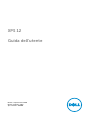 1
1
-
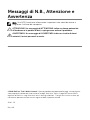 2
2
-
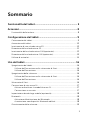 3
3
-
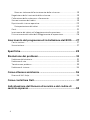 4
4
-
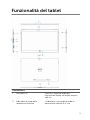 5
5
-
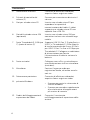 6
6
-
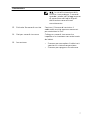 7
7
-
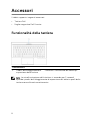 8
8
-
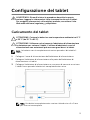 9
9
-
 10
10
-
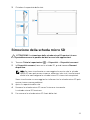 11
11
-
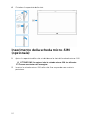 12
12
-
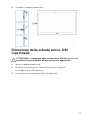 13
13
-
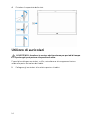 14
14
-
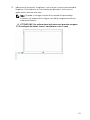 15
15
-
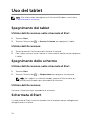 16
16
-
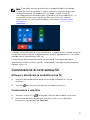 17
17
-
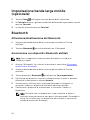 18
18
-
 19
19
-
 20
20
-
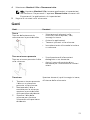 21
21
-
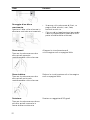 22
22
-
 23
23
-
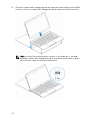 24
24
-
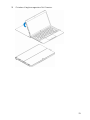 25
25
-
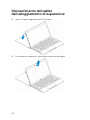 26
26
-
 27
27
-
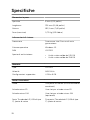 28
28
-
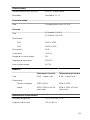 29
29
-
 30
30
-
 31
31
-
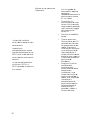 32
32
-
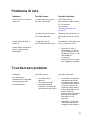 33
33
-
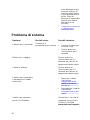 34
34
-
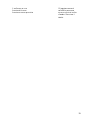 35
35
-
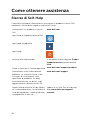 36
36
-
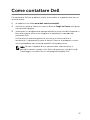 37
37
-
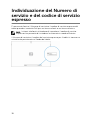 38
38
Documenti correlati
-
Dell Latitude 5179 2-in-1 Guida utente
-
Dell Venue 8 Pro 5855 Guida utente
-
Dell Venue 8 Pro 5855 Guida utente
-
Dell Latitude 7350 2-in-1 Guida utente
-
Dell Venue 5130 Pro (32Bit) Guida utente
-
Dell Venue 7130 Pro/7139 Pro Guida utente
-
Dell Venue 7140 Pro Guida utente
-
Dell Venue 7130 Pro/7139 Pro Guida utente
-
Dell Latitude 7202 Rugged Guida utente
-
Dell XPS 10 Guida utente